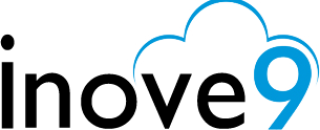Livro Protocolo Digital
Neste manual, forneceremos um guia detalhado sobre como criar o livro de protocolo digital na serventia de registro de imóveis.
O livro de protocolo digital no cartório de registro de imóveis é um registro eletrônico que substitui o formato em papel do livro de protocolo físico. Ele armazena informações sobre os documentos apresentados, como data de entrada, número de protocolo, tipo de documento e partes envolvidas. É mais eficiente e utiliza o recursos de assinatura digital para garantir a autenticidade e segurança dos registros.
1°- Menu
Selecione o menu “RGI” – “Livro Protocolo Digital”.
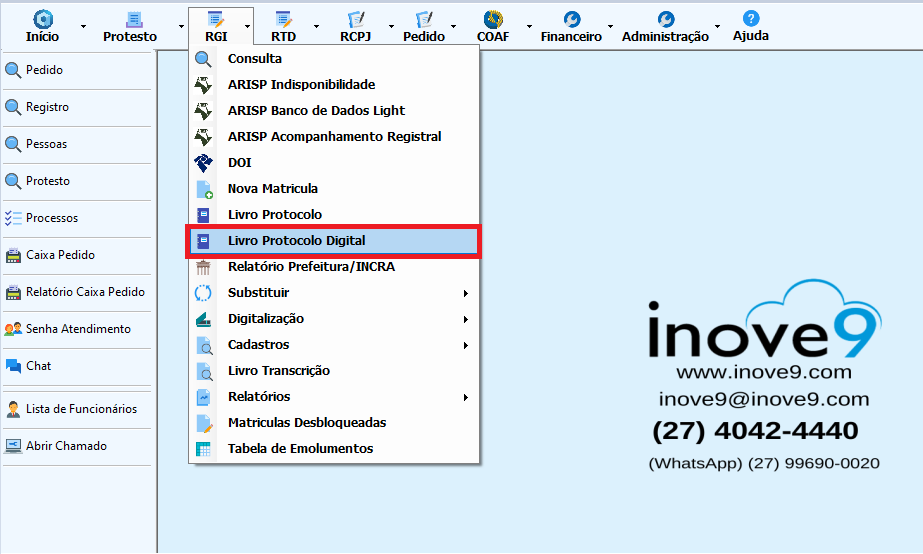
2°- Tela de Gerenciamento
Nesta tela, você poderá visualizar os protocolos abertos, registrados e cancelados na data correspondente, juntamente com seus respectivos dados. Ao gerar o livro pela primeira vez, a sequência do livro e a folha estarão disponíveis para preenchimento manual. No entanto, após o primeiro uso, o sistema assumirá o controle automático da sequência e da folha, garantindo sua atualização correta nas gerações subsequentes.
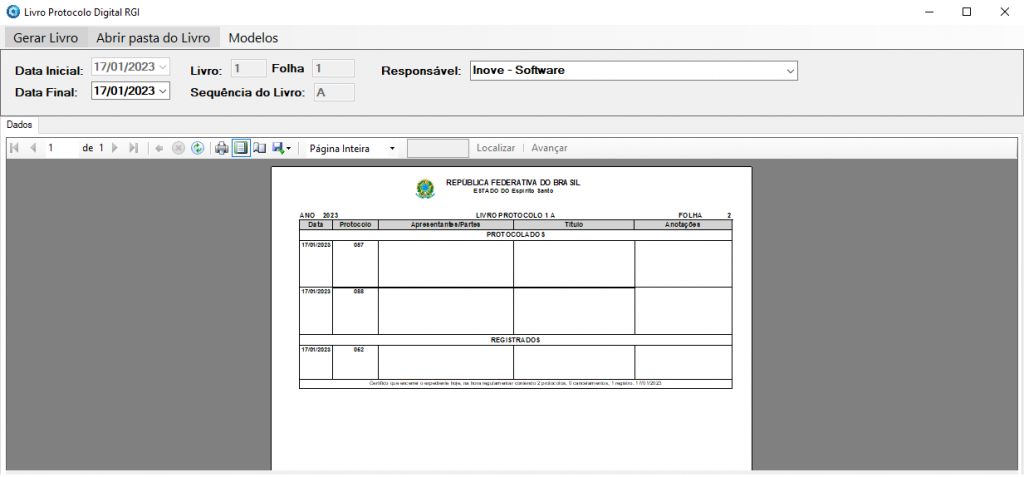
3°- Gerar livro
Para gerar o livro de protocolo, siga estes passos simples: selecione a data final desejada e o responsável que realizará a assinatura digital dos arquivos. Em seguida, clique no botão “Gerar Livro” para iniciar o processo.
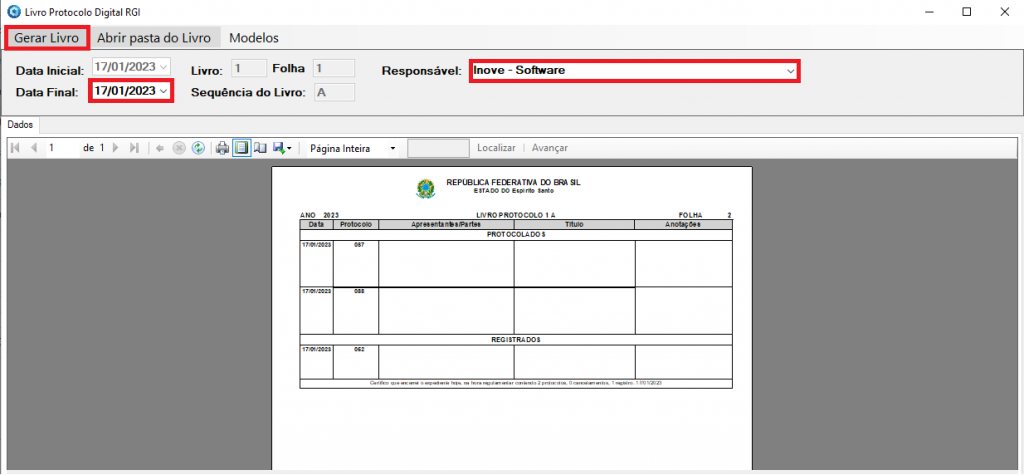
4°- Selecionar o Token
Para realizar a assinatura digital, é necessário garantir que o token esteja corretamente inserido e configurado no computador. Por fim, clique em “Salvar” para confirmar as configurações. Assim, o sistema estará pronto para utilizar o token e realizar a assinatura digital dos arquivos necessários. Certifique-se de manter o token conectado durante todo o processo de assinatura.
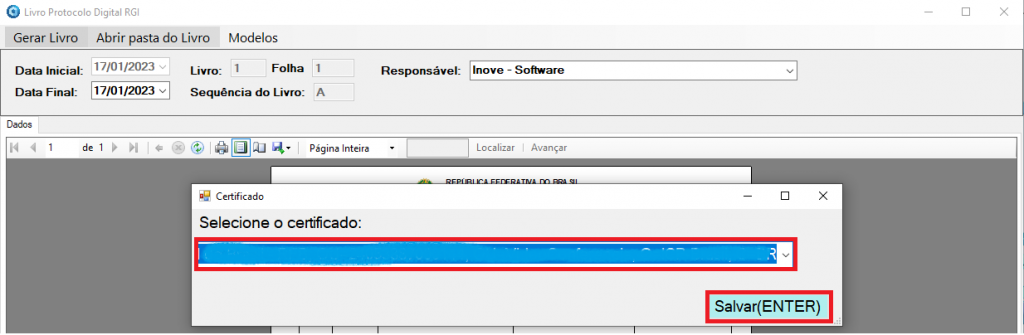
5°- Abrindo a pasta do livro
Após gerado, o sistema perguntará se deseja abrir a pasta com o livro e as informações de livro, folha e data inicial (última data gerada) serão atualizados.
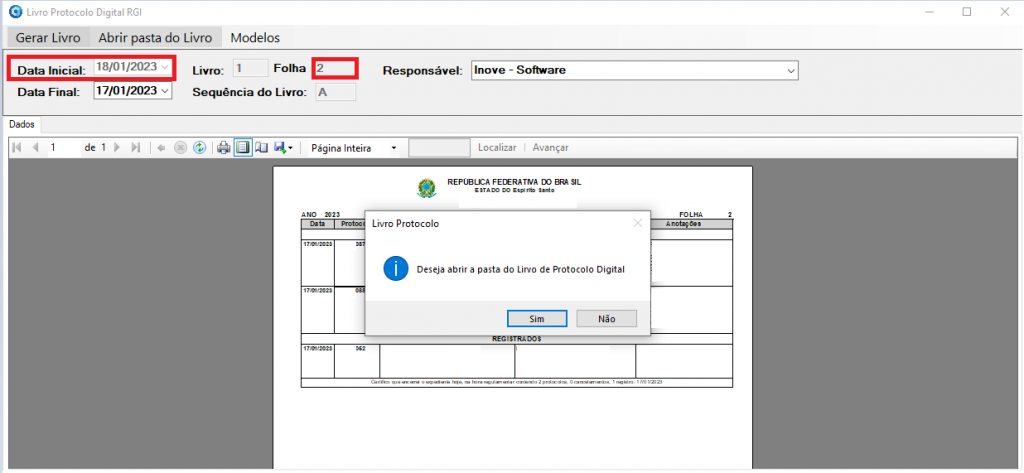
6°- Visualização do livro e termos
Ao abrir a pasta do livro de protocolo digital, você encontrará todos os dias gerados, juntamente com os respectivos termos de abertura e encerramento, caso seja a última folha do livro.
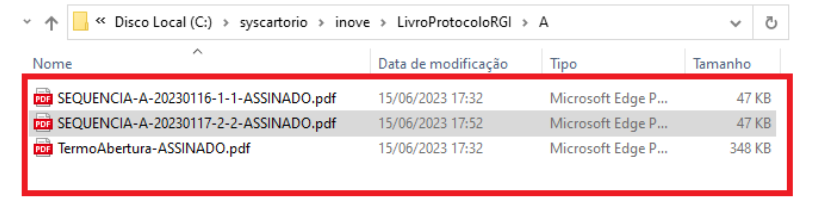
7°- Notificação
No rodapé do sistema, será exibida uma notificação com a data mais recente em que foi gerado o livro.
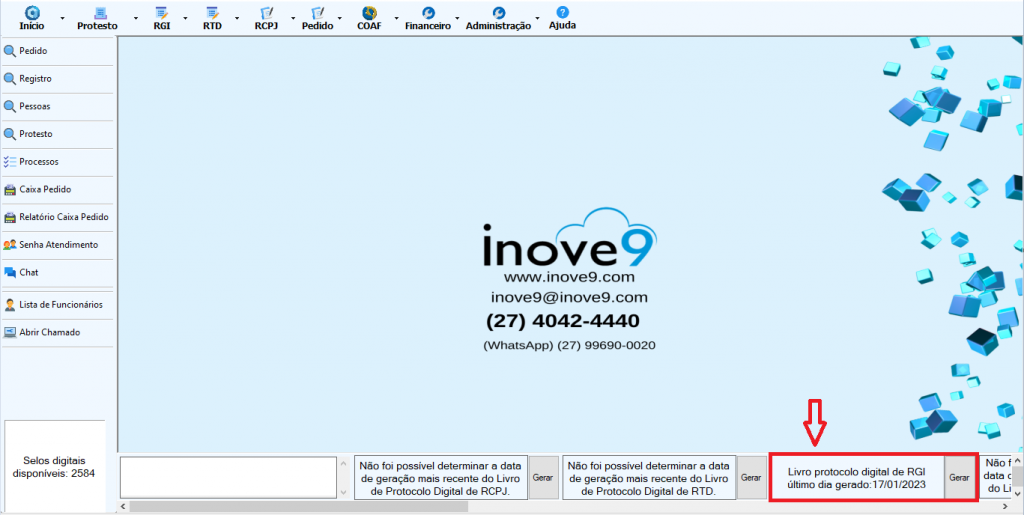
Dados usados meramente ilustrativos